VC6.0使用图文教程
点击打开在线编译器,边学边练
使用之前我们先准备一段代码。
#include <stdio.h>
#include <stdlib.h>
int main()
{
printf("欢迎进入www.dotcpp.com编程网站!");
system("pause");
return 0;
}1. 创建工程
创建文件之前我们先创建一个工程,然后在添加源文件。
首先点击左上角文件 -> 新建,然后弹出如下界面:
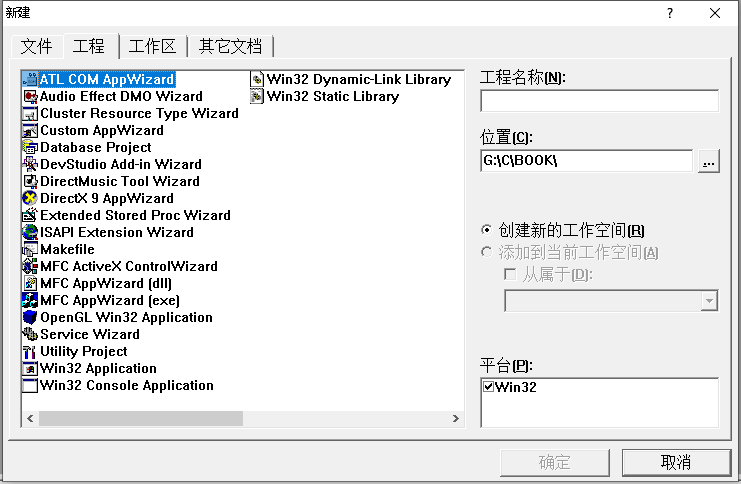
接着选择工程分栏,单击Win32 Console Application,在右侧取工程名称,选择文件存储位置,比如我的工程名称为dotcpp,我存储的位置为G盘的C文件下的BOOK文件里,注意不要存在含有中文字样文件中,防止发生编译错误。样式如下:
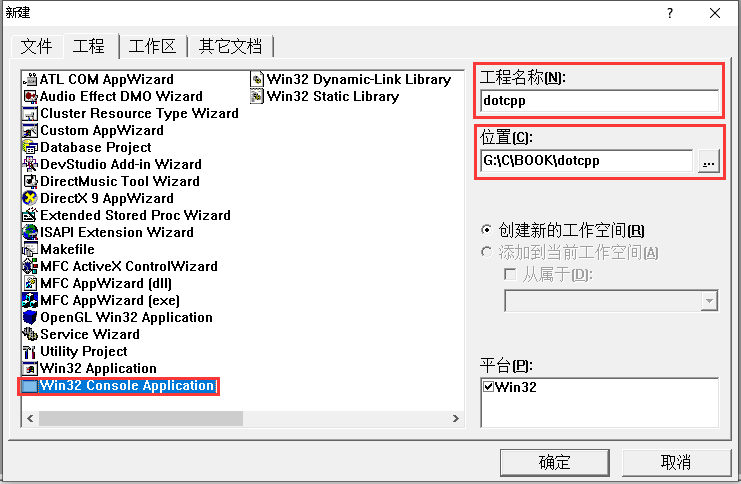
点击确定,弹出如下页面,默认“一个空工程”选项并点击完成。
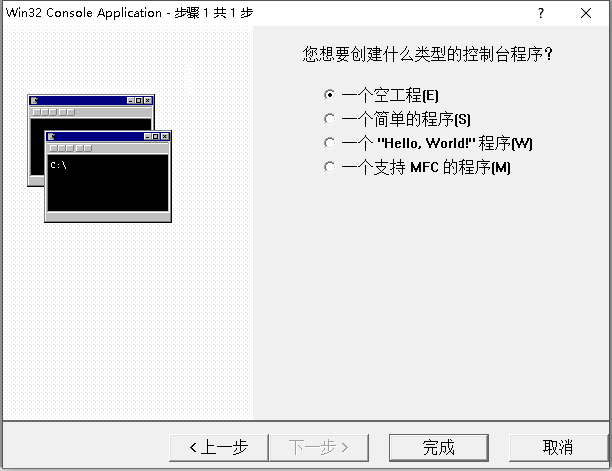
弹出如下页面,点击确定。
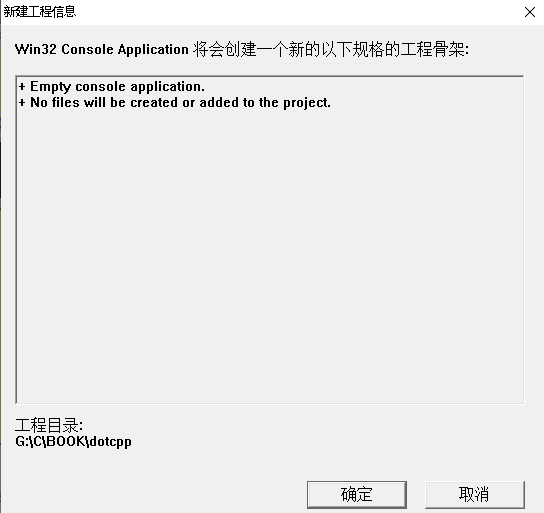
2. 创建文件
1) 创建完工程之后我们来创建文件,注意文件扩展名将默认为C++语言,若你想使用C语言,则需在文件名后面加“.c”,如图所示,然后点击确定。
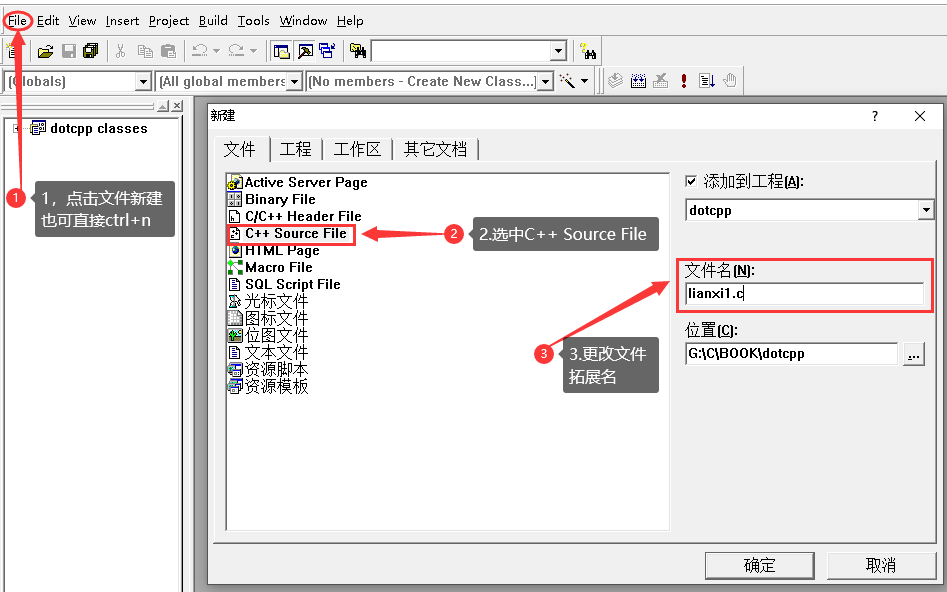
2) 然后会出现一个空白文件框,如下图,此时你就可以在里面编写代码。
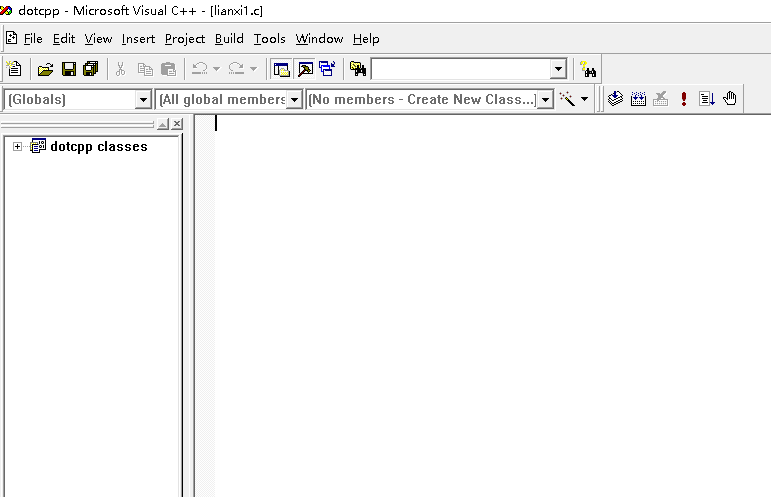
3) 下面是按钮的相关介绍,可以先编译后执行,也可以一键执行。

4) 点击编译之后会在控制台告诉你错误和警告内容,如果没有则可以点击运行。
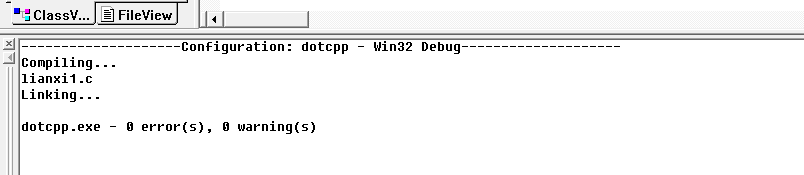
5) 点击运行,点击是。
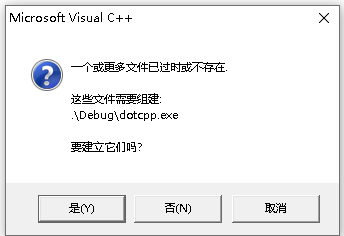
6) 运行如图。
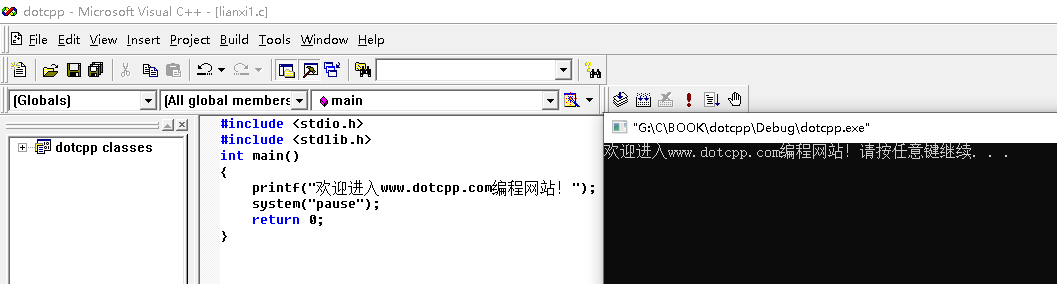
3. 总结
编译完成之后除了我们的源文件还会出现一些文件,这些文件是来支持当前工程的,可以忽略这些内容.
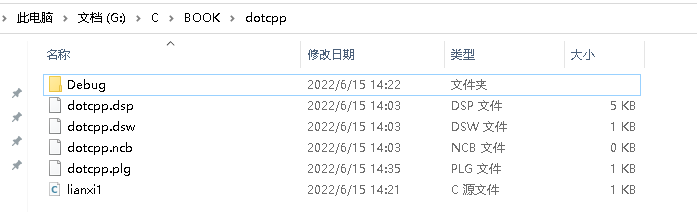
关于VC6.0,如果不是硬性的要求,一般不推荐使用这种编译器,它的版本比较低,微软也没有进行更新,使用的时候可能会遇到各种各样的情况,可以根据实际情况去做一个选择。
本文固定URL:https://www.dotcpp.com/course/335
上一课: